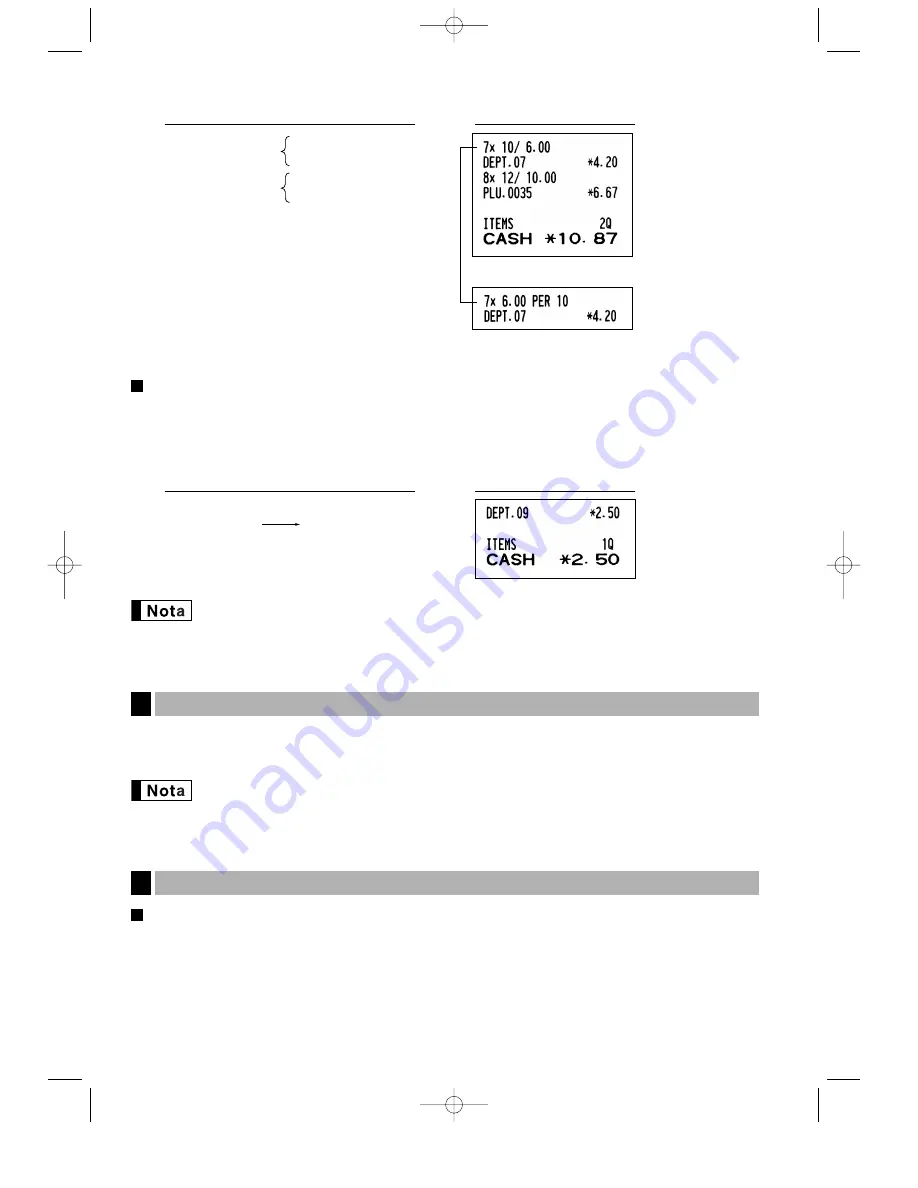
16
Entrées de la vente au comptant d’un seul article (SICS)
• Cette fonction est pratique lorsqu’on ne vend qu’un seul article au comptant. Cette fonction n’est applicable
qu’aux rayons qui ont été réglés pour des SICS ou leurs PLU ou rayons auxiliaires associés.
• L’opération est achevée et le tiroir s’ouvre dès que vous appuyez sur la touche du rayon, la touche
d
ou la
touche
p
.
Si une entrée à un rayon ou à un PLU/rayon auxiliaire réglé pour SICS suit celles à des rayons ou à
des PLU/rayons auxiliaires non réglés pour SICS, elle ne s’achève pas et aboutit à une vente
normale.
Le total partiel est affiché en appuyant sur la touche
s
. Lorsque vous appuyez dessus, le total partiel de
toutes les entrées qui ont été effectuées est affiché avec le texte de fonction “SUBTOTAL”.
Le total partiel ne sera pas imprimé sur un reçu dont le réglage a été exécuté à l’usine. Si vous
désirez l’imprimer, changer le réglage en effectuant une programmation. Référez-vous à
“Disposition d’impression d’un reçu” (Code du travail 7) à la page 45.
Vente au comptant ou contre un chèque
Appuyez sur la touche
s
pour obtenir un total partiel, introduisez la somme offerte par votre client, puis
appuyez sur la touche
A
si c’est une offre au comptant ou appuyez sur une touche de chèques (
X
ou
Y
) si c’est l’offre d’un chèque. Lorsque la somme présentée est plus élevée que le montant de la vente, votre
enregistreuse indiquera le montant requis du rendu avec le texte de fonction “CHANGE”. Sinon, l’enregistreuse
montrera un déficit avec le texte de fonction “DUE”. Vous devez effectuer une entrée d’offre correcte.
Achèvement d’une opération
5
Affichage de totaux partiels
4
Pour achever
l’operation
250
ª
Impression du reçu
Exemple de manipulation des touches
Lorsque la Australien disposition
d’impression est sélectionnée
Entrée du rayon
Entrée du PLU
7
@
10
@
600
¶
8
@
12
@
35
p
A
Impression du reçu
Exemple de manipulation des touches
A301_2(F) 03.4.24 7:53 PM Page 16






























